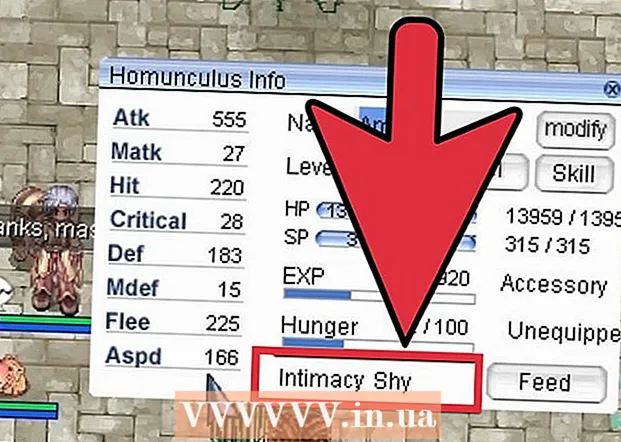Autor:
Carl Weaver
Data E Krijimit:
21 Shkurt 2021
Datën E Azhurnimit:
1 Korrik 2024
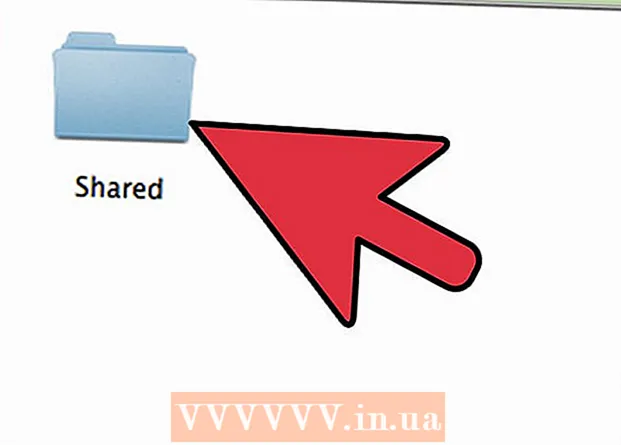
Përmbajtje
Po, mund të hyni në kompjuterë të tjerë nga distanca nga Mac juaj, si Mac të tjerë ashtu edhe kompjuterë Windows. Në rastin e parë, ju duhet të ndryshoni të drejtat e hyrjes në rrjet duke përdorur llogarinë, hyrjen dhe fjalëkalimin e administratorit të rrjetit. Në rastin e dytë, në përputhje me rrethanat, duhet të dini detajet e llogarisë së administratorit të rrjetit, si dhe emrin e grupit të punës të cilit i përket kompjuteri që ju nevojitet.
Hapa
Metoda 1 nga 2: Qasuni në Mac të tjerë
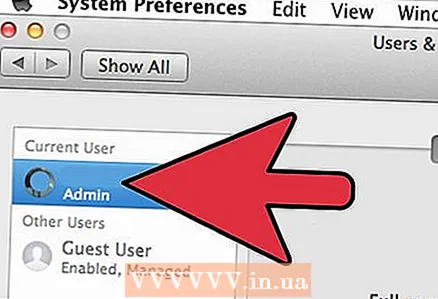 1 Hyni duke përdorur llogarinë e administratorit të rrjetit duke përdorur emrin e përdoruesit dhe fjalëkalimin e duhur. Për të redaktuar të drejtat e hyrjes, ju duhet saktësisht llogaria e administratorit.
1 Hyni duke përdorur llogarinë e administratorit të rrjetit duke përdorur emrin e përdoruesit dhe fjalëkalimin e duhur. Për të redaktuar të drejtat e hyrjes, ju duhet saktësisht llogaria e administratorit. 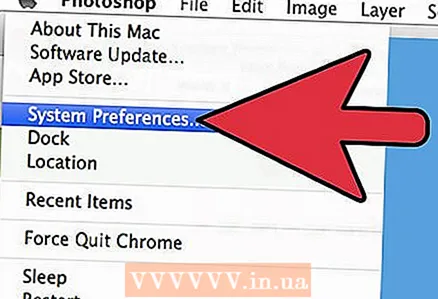 2 Hapni menunë Apple, pastaj "Preferencat e Sistemit" (Preferencat e Sistemit).
2 Hapni menunë Apple, pastaj "Preferencat e Sistemit" (Preferencat e Sistemit).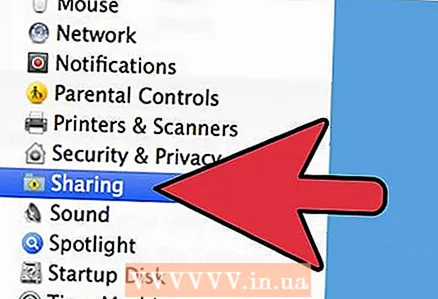 3 Shkoni te Pamja> Ndarja.
3 Shkoni te Pamja> Ndarja.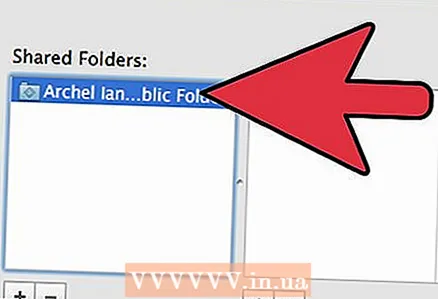 4 Zgjidhni skedarët që dëshironi të përdorni nga Mac juaj.
4 Zgjidhni skedarët që dëshironi të përdorni nga Mac juaj.- Për të gjetur skedarë ose dosje, klikoni në shenjën plus nën kolonën Folders Shared dhe zgjidhni dosjet ose skedarët që dëshironi.
- Ju gjithashtu mund të zgjidhni skedarët që ju nevojiten përmes Finder. Hapni Finder nga desktopi juaj, pastaj gjeni dosjen që ju nevojitet. Theksoni skedarin, pastaj "Merr informacion" dhe kontrolloni kutinë pranë "Dosje të përbashkët".
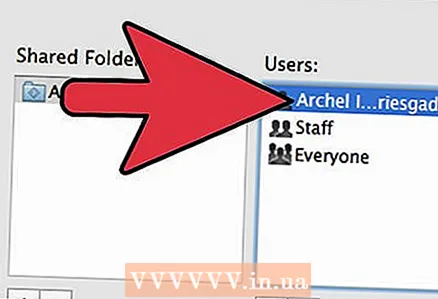 5 Zgjidhni emrin e Mac tuaj nga lista e përdoruesve. Kjo do t'ju lejojë të hyni në skedarët dhe dosjet e zgjedhura.
5 Zgjidhni emrin e Mac tuaj nga lista e përdoruesve. Kjo do t'ju lejojë të hyni në skedarët dhe dosjet e zgjedhura. - Për të gjetur emrin tuaj të përdoruesit, klikoni në shenjën plus nën kolonën "Përdoruesit" dhe lëvizni derisa të gjeni atë që dëshironi.
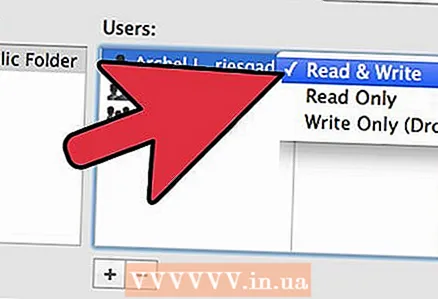 6 Ndryshoni të drejtat tuaja të aksesit. Cilësimet e paracaktuara lejojnë vetëm të gjithë përdoruesit të shikojnë dhe lexojnë skedarë. Kjo mund të ndryshohet vetëm duke ndryshuar cilësimet e të drejtave të hyrjes.
6 Ndryshoni të drejtat tuaja të aksesit. Cilësimet e paracaktuara lejojnë vetëm të gjithë përdoruesit të shikojnë dhe lexojnë skedarë. Kjo mund të ndryshohet vetëm duke ndryshuar cilësimet e të drejtave të hyrjes. - Në të djathtë të emrit të përdoruesit, të drejtat e tij të aksesit do të tregohen. Klikoni në shigjetën pranë "Vetëm për lexim" për të bërë ndryshimet e nevojshme.
- Ju gjithashtu mund të ndryshoni të drejtat e hyrjes në skedar përmes Finder. Hapni Finder nga desktopi juaj, pastaj gjeni dosjen që ju nevojitet. Theksoni skedarin, pastaj Merrni informacion, pastaj Ndarja dhe Lejet. Në dritaren që shfaqet, shtoni emrin e përdoruesit dhe ndryshoni të drejtat e hyrjes.
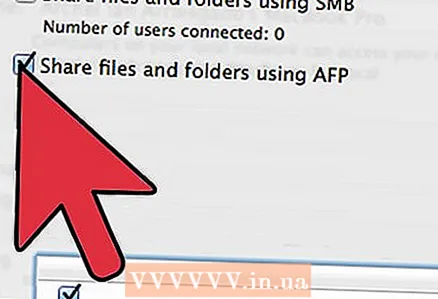 7 Aktivizoni Protokollin e Paraqitjes së Apple (AFP). Ky protokoll do t'ju lejojë, duke punuar nga Mac juaj personal, të përdorni skedarët që ju nevojiten nga Mac të tjerë, sipas cilësimeve të bëra nën llogarinë e administratorit të rrjetit.
7 Aktivizoni Protokollin e Paraqitjes së Apple (AFP). Ky protokoll do t'ju lejojë, duke punuar nga Mac juaj personal, të përdorni skedarët që ju nevojiten nga Mac të tjerë, sipas cilësimeve të bëra nën llogarinë e administratorit të rrjetit. - Klikoni në butonin "Opsionet" në pjesën e poshtme të djathtë të dritares së Preferencave të Ndarjes.
- Zgjidhni "Ndani skedarët dhe dosjet duke përdorur AFP"
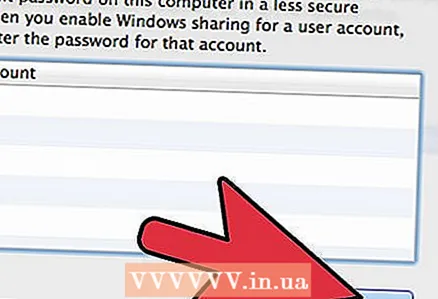 8 Klikoni në butonin "Done" për të përfunduar procesin e ndryshimit të cilësimeve. Kjo do t'ju kthejë në llogarinë tuaj, nga e cila mund të përdorni të gjithë skedarët dhe dosjet e nevojshme.
8 Klikoni në butonin "Done" për të përfunduar procesin e ndryshimit të cilësimeve. Kjo do t'ju kthejë në llogarinë tuaj, nga e cila mund të përdorni të gjithë skedarët dhe dosjet e nevojshme.
Metoda 2 nga 2: Qasuni në kompjuterët Windows
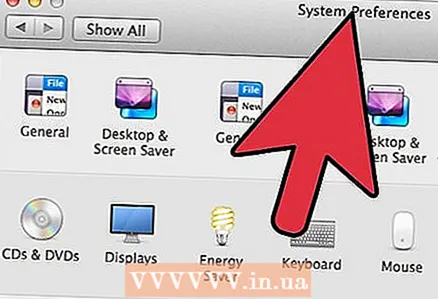 1 Hapni menunë Preferencat e Sistemit nga menyja Apple.
1 Hapni menunë Preferencat e Sistemit nga menyja Apple.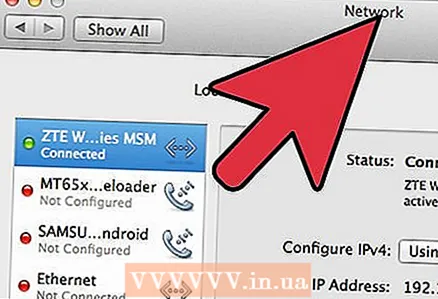 2 Zgjidhni "Preferencat e Rrjetit". Përmes kësaj menuje, ju mund të bëni të gjitha cilësimet e nevojshme për të fituar qasje në kompjuterët që funksionojnë me dritare.
2 Zgjidhni "Preferencat e Rrjetit". Përmes kësaj menuje, ju mund të bëni të gjitha cilësimet e nevojshme për të fituar qasje në kompjuterët që funksionojnë me dritare. 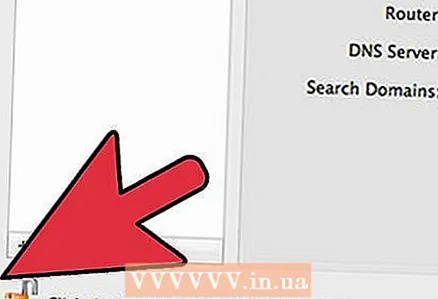 3 Kontrolloni nëse ikona e dryit është në pozicion të hapur.
3 Kontrolloni nëse ikona e dryit është në pozicion të hapur.- Nëse bllokimi është i mbyllur, atëherë klikoni mbi të dhe futni hyrjen dhe fjalëkalimin e administratorit të rrjetit Windows.
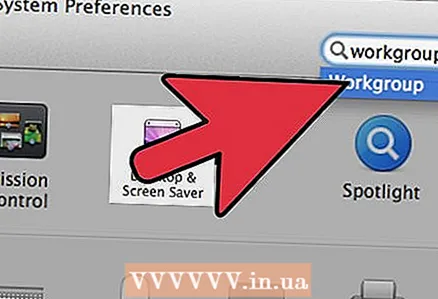 4 Shkruani "Grupin e Punës" në fushën e kërkimit në dritaren e Preferencave të Sistemit.
4 Shkruani "Grupin e Punës" në fushën e kërkimit në dritaren e Preferencave të Sistemit.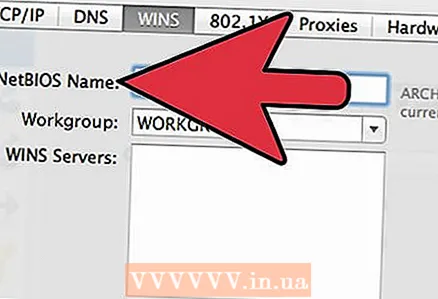 5 Pranë fushës "Emri NetBIOS", futni një emër unik për Mac tuaj.
5 Pranë fushës "Emri NetBIOS", futni një emër unik për Mac tuaj.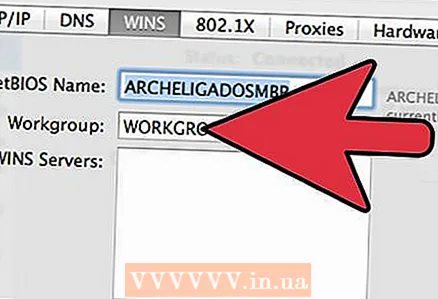 6 Zgjidhni emrin e grupit të punës të Windows në të cilin dëshironi të hyni duke përdorur menunë zbritëse pranë Grupit të Punës.’
6 Zgjidhni emrin e grupit të punës të Windows në të cilin dëshironi të hyni duke përdorur menunë zbritëse pranë Grupit të Punës.’ - Nëse Mac juaj ndodhet diku në një zyrë që shërbehet nga disa serverë njëherësh, do t'ju duhet gjithashtu të specifikoni adresën IP të saktë në fushën "Serverat WINS", të cilat mund t'i merrni nga administratori i rrjetit tuaj.
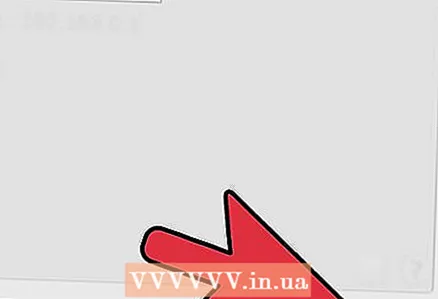 7 Klikoni në butonin "OK", pastaj klikoni "Apliko".
7 Klikoni në butonin "OK", pastaj klikoni "Apliko".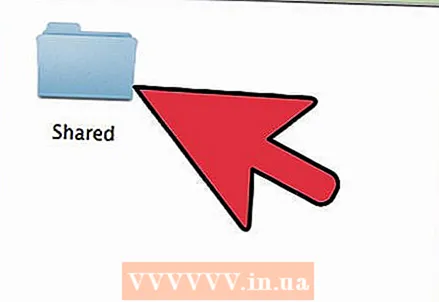 8 Prisni, grupi i punës i Windows do të shfaqet së shpejti në Mac tuaj.
8 Prisni, grupi i punës i Windows do të shfaqet së shpejti në Mac tuaj.- Mund të duhen disa minuta për t'u lidhur. Skedarët dhe dosjet nga kompjuterët në distancë do të vendosen në seksionin "Shared".
- Kur shfaqet dosja e grupit të punës të Windows, mund të filloni të punoni me skedarët e vendosur atje nga Mac juaj.